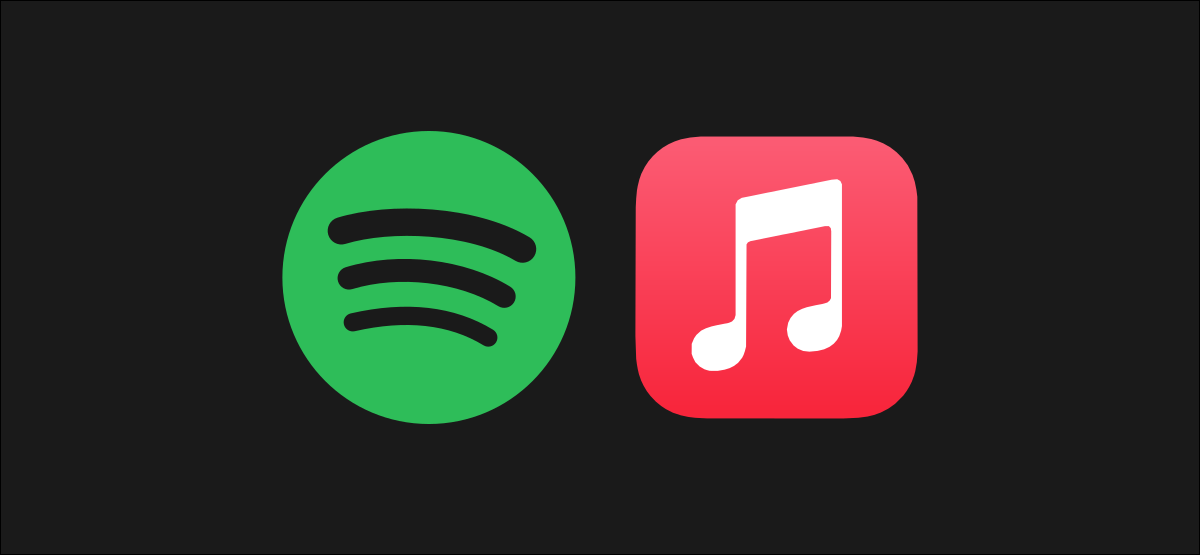
Existen varias aplicaciones de transmisión de música excelentes, pero llevar todas tus cosas a un nuevo servicio puede ser una molestia. Le mostraremos cómo mover su música de Spotify a Apple Music con todas sus listas de reproducción intactas.
Desafortunadamente, transferir listas de reproducción entre servicios no es algo que se pueda hacer de forma nativa. Necesitaremos utilizar un servicio de terceros para cerrar la brecha entre Spotify y Apple Music. La buena noticia es que no necesitará crear una cuenta en otro servicio y es completamente gratis.
El servicio que usaremos en esta guía se llama «Tune My Music» y en realidad funciona con otros servicios más allá de Spotify y Apple Music. Antes de comenzar, deberá tener cuentas tanto en Spotify como en Apple Music.
Primero, diríjase al sitio web Tune My Music en un navegador web de escritorio como Google Chrome. A continuación, haga clic en el botón grande «Empecemos».
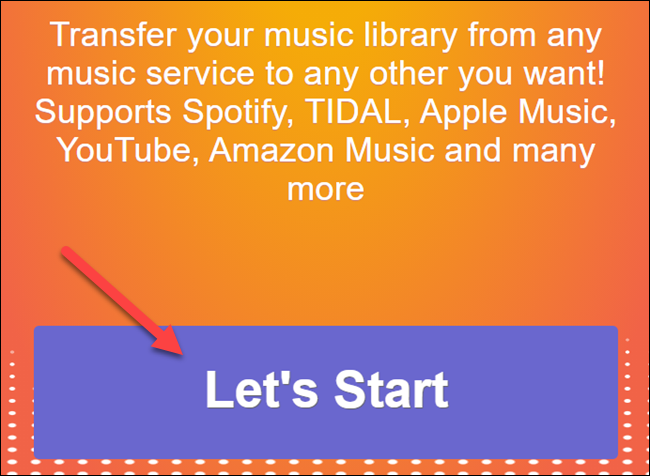
Ahora, seleccione el servicio de música de origen (la aplicación desde la que transferirá las listas de reproducción). En este caso, usamos Spotify.
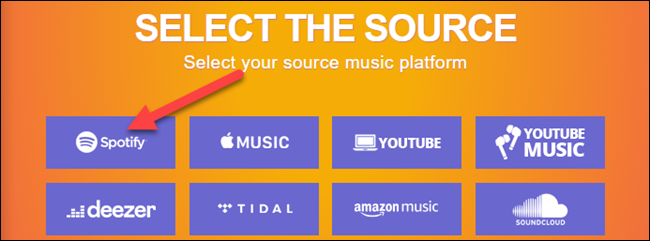
Se abrirá una nueva ventana y le pedirá que inicie sesión en Spotify (si aún no lo ha hecho). Haga clic en «Aceptar» para que Tune My Music acceda a su cuenta.
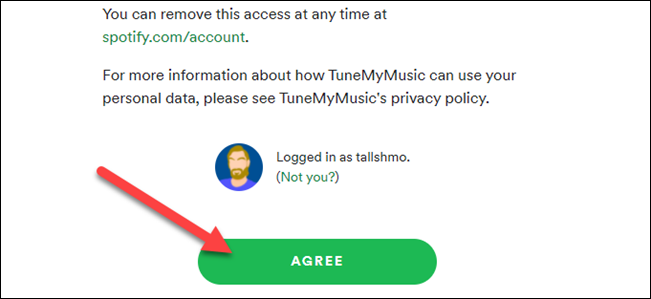
A continuación, tiene dos opciones. Puede cargar listas de reproducción de Spotify desde su cuenta o pegar la URL de una lista de reproducción específica en el cuadro de texto.
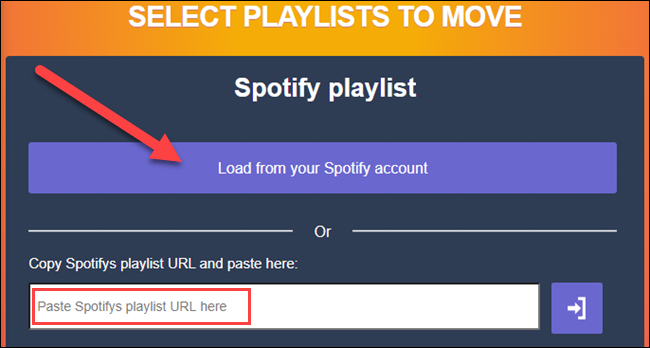
Si carga canciones desde su cuenta, será recibido con una lista de sus listas de reproducción guardadas. Seleccione todas las listas de reproducción que desea mover a Apple Music. Puede hacer clic en «Mostrar lista» para seleccionar o anular la selección de canciones individuales.
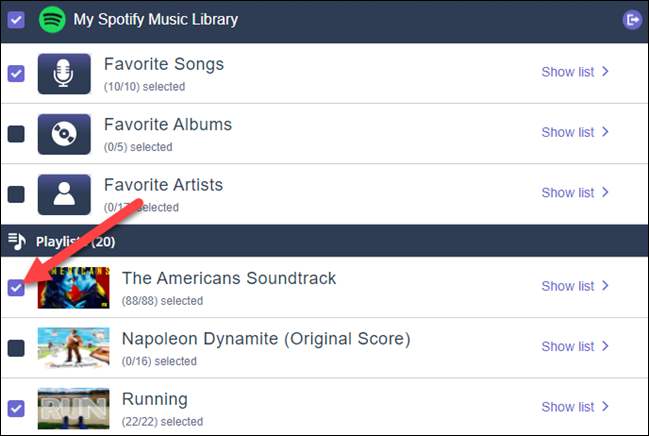
Nota: Para utilizar el sitio web de forma gratuita, solo puede transferir 1000 pistas a la vez. Puede repetir el proceso tantas veces como sea necesario para pasar toda su biblioteca de Spotify a Apple Music.
Haga clic en «Siguiente: Seleccionar destino» cuando haya terminado.
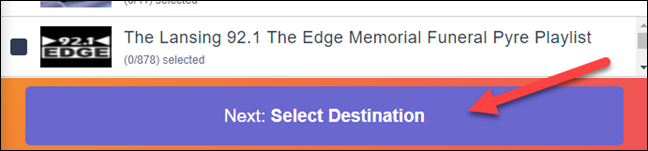
Ahora, seleccione Apple Music como fuente de destino. Se le pedirá que inicie sesión y acepte dar acceso a su cuenta a Tune My Music.
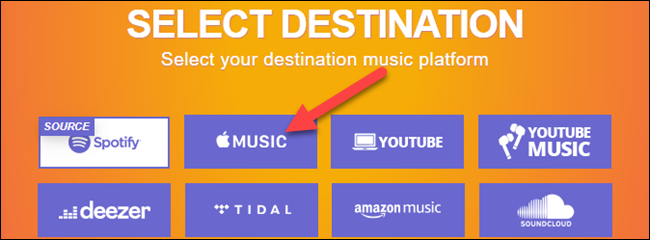
Haga clic en el botón «Comenzar a mover mi música» para iniciar la transferencia.
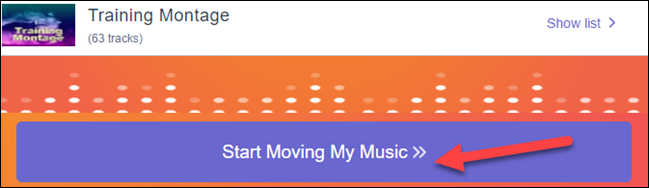
Podrás ver el progreso de la transferencia. Todas las canciones que no se encuentren en Apple Music se etiquetarán con el texto «Falta» en rojo. Estas canciones suelen estar disponibles, pero Tune My Music no encontró los títulos exactos de las canciones.
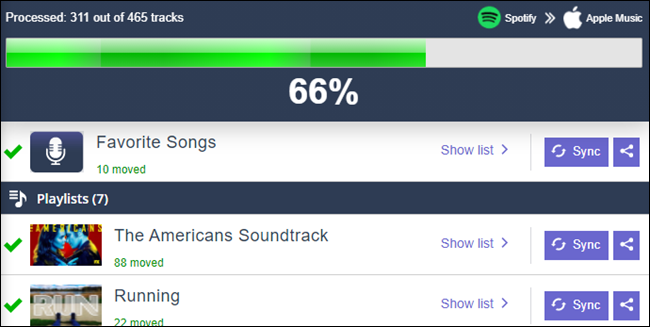
Una vez que haya terminado, puede volver atrás y mover más listas de reproducción si lo desea. Esta es una forma bastante simple de mover todas las listas de reproducción en las que dedicó tanto tiempo y energía en la selección.


